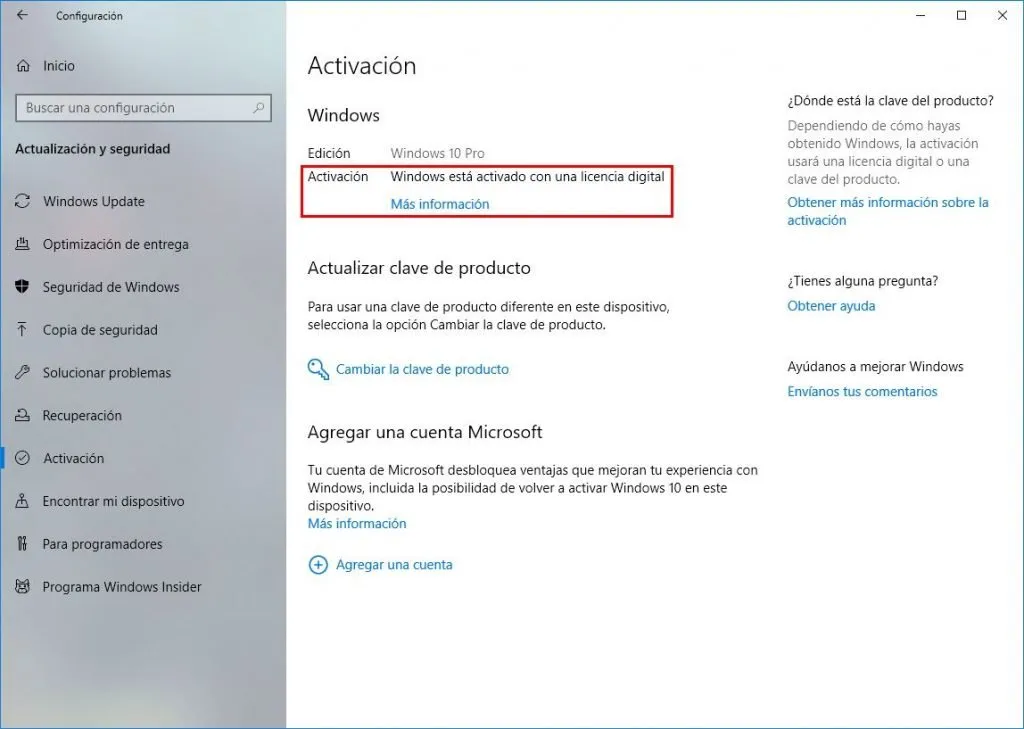
Windows 10 aktivatsiyasini ekrandan qanday qilib doimiy ravishda olib tashlash mumkin haqida malumot
Ba’zan foydalanuvchilar Windows 10-da faollashmasdan ishlashni afzal ko’rishadi va bu juda mumkin (bu haqda alohida maqolada: Windows 10-ni faollashtirmasdan foydalanish mumkinmi, qancha vaqt va qanday cheklovlar bilan), lekin bir muncha vaqt o’tgach, pastki o’ng burchakda ekranda tushuntirish bilan «Windows faollashtirish» yozuvini ko’rasiz: Windows-ni faollashtirish uchun Sozlamalar — Yangilanishlar va Xavfsizlik — Faollashtirish bo’limiga o’ting va mahsulot kalitini kiriting. Biroq, siz buni qilmasdan sarlavhani ekrandan olib tashlashingiz mumkin.
Ushbu qo’llanmada Windows 10 ekrandagi Windows Activation yozuvini bir necha usul bilan qanday qilib doimiy ravishda olib tashlash mumkin: qo’lda va uchinchi tomon dasturlari hamda foydali bo’lishi mumkin bo’lgan qo’shimcha ma’lumotlar.
Ro’yxatdan o’tish kitoblari muharriri yordamida Windows aktivatsiyasini ro’yxatdan o’tkazishni olib tashlang
Birinchi usul — ro’yxatdan o’tishni ko’rsatishni o’chirish uchun ro’yxatga olish kitobi muharriridan foydalanish windows 10 faollashtirish. Agar siz ushbu usulni allaqachon sinab ko’rgan bo’lsangiz, lekin sozlamalar asl holatiga qaytgan bo’lsa, buning uchun yechim ham ushbu bo’limda taklif qilinadi.
Bosqichlar quyidagicha bo’ladi:
- Ro’yxatdan o’tish kitoblari muharririni ishga tushiring: tugmachalarni bosing Win + R. (Win — Windows logotipi bo’lgan kalit), yozing regedit va Enter tugmasini bosing.
- Ro’yxatdan o’tish bo’limiga o’ting
HKEY_LOCAL_MACHINESOFTWAREMicrosoftWindows NTCurrentVersionSoftwareProtectionPlatformAktivatsiya
- Parametrga e’tibor bering qo’llanma muharrir oynasining o’ng qismida. Unga ikki marta bosing va qiymatni o’rnating 1.
- Parametr bilan xuddi shunday qiling Bildirishnoma o’chirilgan
- Qayta ishga tushirgandan so’ng, ro’yxatdan o’tish yo’qoladi, lekin qayta boshlashga shoshilmang: bir muncha vaqt o’tgach, tizim sizning o’zgarishlaringizni o’chirib tashlashi mumkin. Bunga yo’l qo’ymaslik uchun chap tomondagi faollashtirish bo’limini (papkani) o’ng tugmasini bosing va Ruxsatlar-ni tanlang.
- «Tizim» va «TrustedInstaller» ni tanlab, ruxsatlar ro’yxatida ular uchun «Rad etish» ni belgilang va «Ilova» tugmasini bosing.
- «Kengaytirilgan» tugmasini bosing va keyingi ekranda «Merosni o’chirish» tugmasini bosing, tasdiqlang va keyin «Tur» da «Ruxsat berish» ko’rsatilgan TrustedInstaller va tizim elementlarini olib tashlang.
- O’rnatilgan sozlamalarni qo’llang va Windows-ni qayta ishga tushiring
Reg faylini yaratish va ro’yxatga olish kitobiga o’zgartirishlar kiritish uchun siz quyidagi koddan foydalanishingiz mumkin. Kodda avvalgi bosqichlarga qaraganda ko’proq parametrlar mavjud:
Windows roʻyxatga olish kitobi muharriri 5.00 versiyasi [HKEY_LOCAL_MACHINESOFTWAREMicrosoftWindows NTCurrentVersionSoftwareProtectionPlatformActivation] "ActivationInterval"=dword:000dbba0 "Manual"=dword:00000001 "NotificationDisabled:00000001"=Disabled:00000002 "NotificationDisabled:XNUMX"d.
Yuqoridagilardan tashqari yana bir usul — Tez tekshirish xizmatini o’chirish. Buni services.msc (xizmatni ishga tushirish turini «O’chirilgan» ga o’rnating, kompyuterni qo’llang va qayta yoqing) yoki ro’yxatga olish kitobi muharririda amalga oshirish mumkin: en HKEY_LOCAL_MACHINENSYSTEMNCurrentControlSetNServicesNsvsvc parametrni o’zgartirishingiz kerak Boshlang en 4va keyin kompyuterni qayta yoqing.
Universal moybo’yoqli deaktivator
Ekran burchagidagi «Windows Activation» yozuvini olib tashlashning yana bir usuli — https://winaero.com/download.php?view rasmiy veb-saytidan yuklab olish mumkin bo’lgan Universal Watermark Disabler deb nomlangan oddiy bepul yordam dasturidan foydalanish. 1794 yil. Yordamchi dasturni yuklab olgandan so’ng, faylni oching va uwd.exe ni ishga tushiring
«O’rnatish» tugmasini bosing (qo’llab-quvvatlanmaydigan tuzilishda o’rnatishni tasdiqlashingiz kerak bo’lishi mumkin, hamma narsa odatda ishlaydi) va tizimdan chiqish uchun «OK» tugmasini bosing.
Avtomatik ravishda chiqib, tizimga kirgandan so’ng, ro’yxatdan o’tish har doim ham yo’qolmaydi, ammo keyinchalik kompyuter yoki noutbuk qayta ishga tushirilsa, u odatda yo’qoladi (lekin, mening testlarimga ko’ra, har doim ham emas).
Video darslik
Umid qilamanki taklif qilingan usullardan biri sizning holatingizda ishladi va endi ish stolingiz burchagidagi faollashtirish haqidagi xabar sizni bezovta qilmaydi.
Texnologiyalar, Windows
Windows 10 aktivatsiyasini ekrandan qanday qilib doimiy ravishda olib tashlash mumkin